Submissão de artigos
Resumo
Auxílio ao autor que tem dúvidas de como realizar uma nova submissão de um artigo no sistema GNPapers. A orientação consiste desde o passo inicial de acesso ao sistema de submissão até o processo de finalização do artigo.
Passo Inicial
Página Inicial acesso ao login
Informe o idioma de preferência e clique em "OK" para avançar.
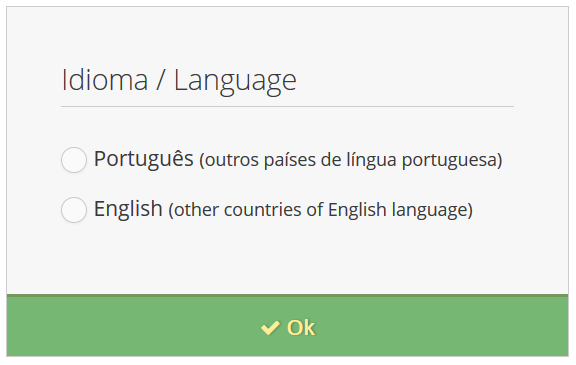
Informe e-mail e senha
OBS: Caso tenha um cadastro ativo e não consiga acesso ao sistema consulte como recuperar senha ou então criar um novo usuário.
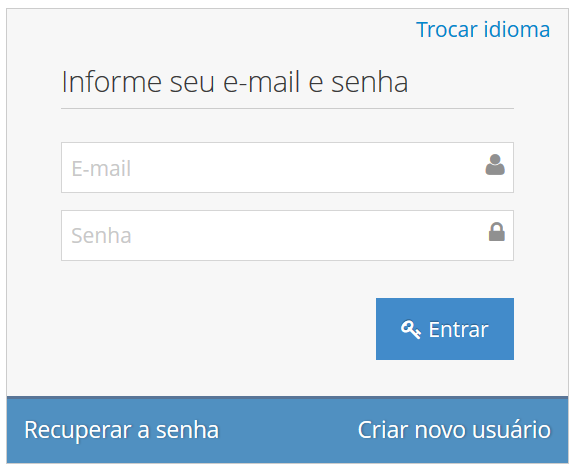
Área do autor
Iniciar Submissão:
Clique na área destacada em azul "+ Nova submissão"
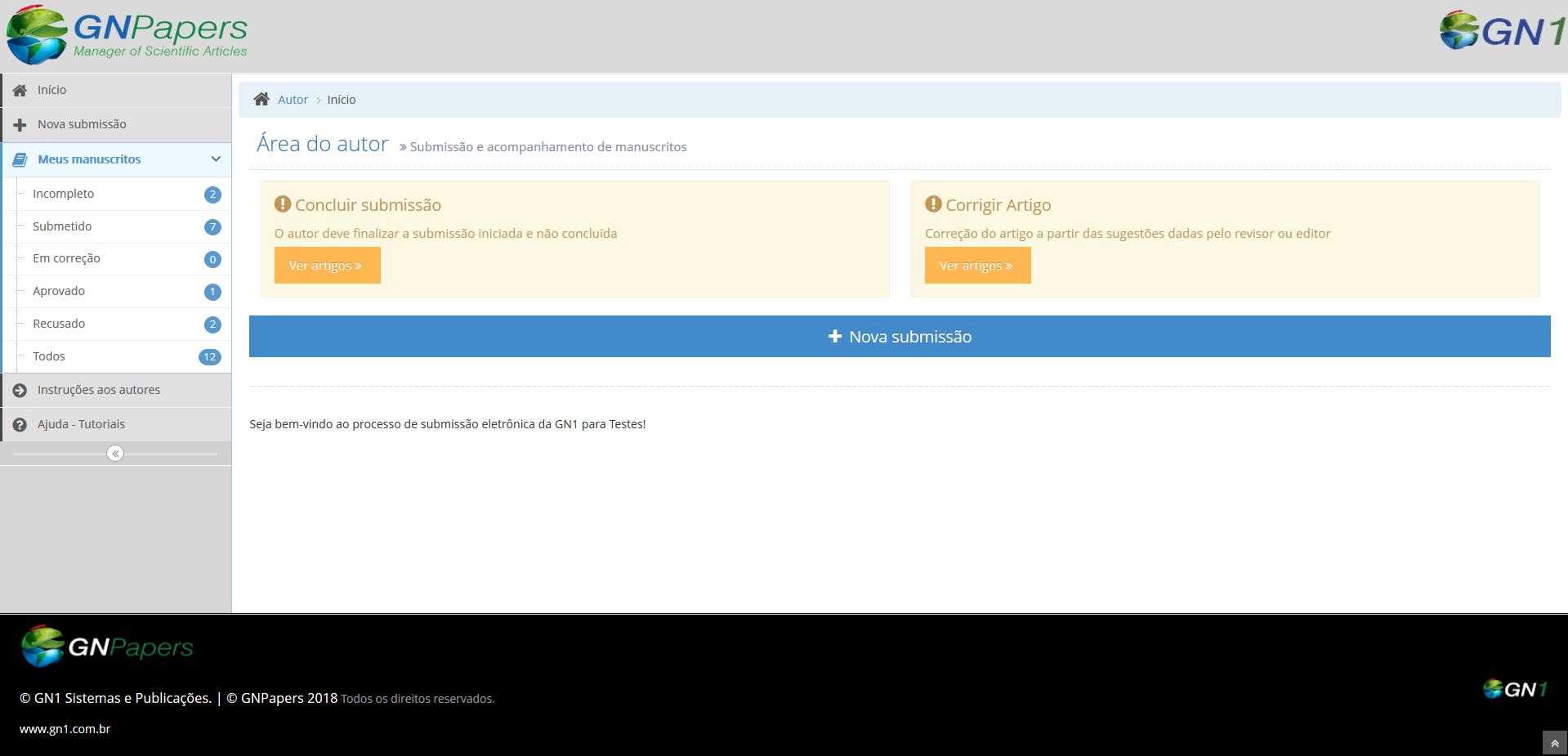
1- Seção
Informar seção e área
Informe a seção e área do artigo, após clique em "Próximo" para avançar
2 - Títulos e descritores
Informar títulos e descritores
Informe o título e preencha o título em Inglês.
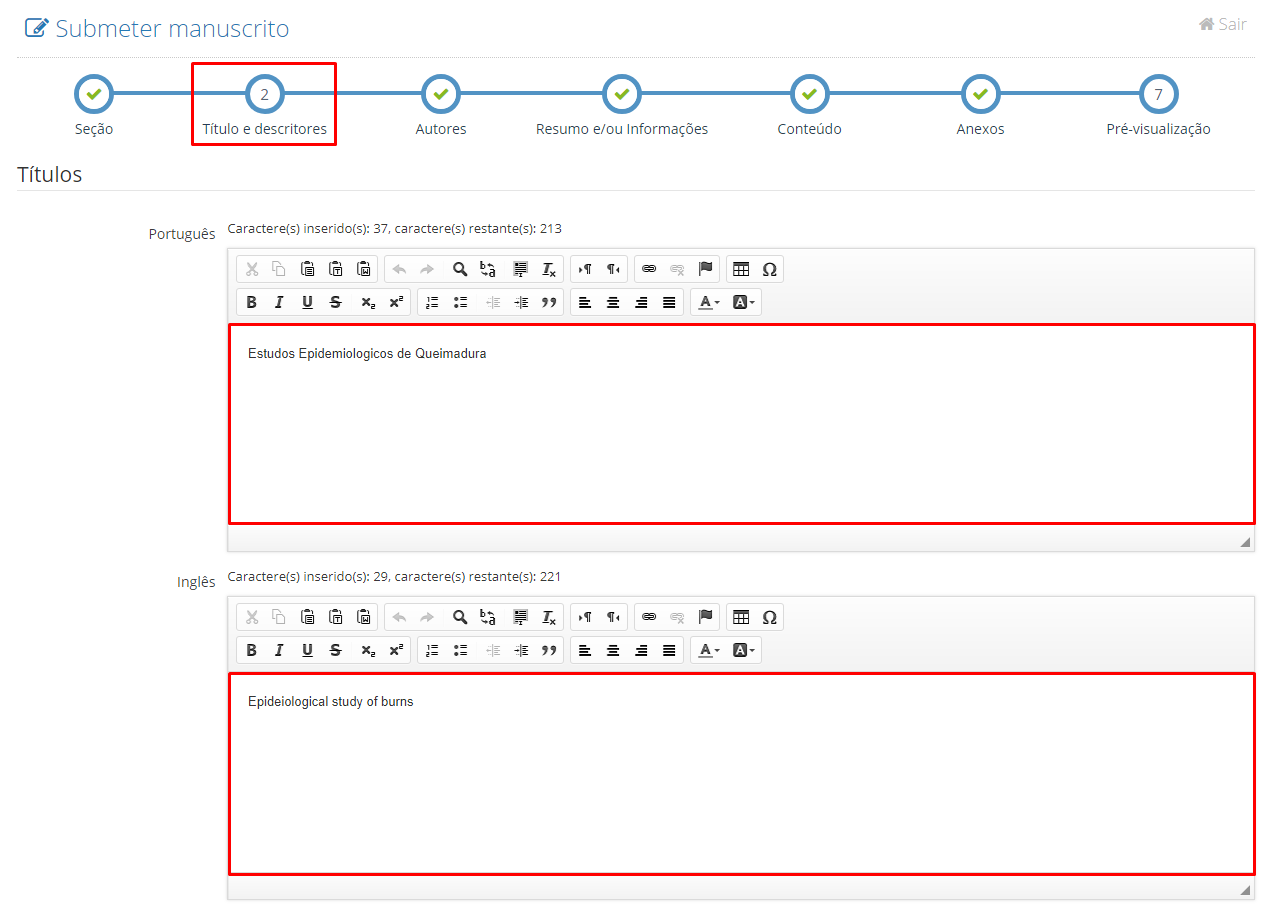
Informe os descritores e keywords
-
Insira os descritores no campo referente ao termo(OBS: Os termos devem constar no índice de descritores do DECS - http://decs.bvs.br.
-
Digite parte do termo que o programa irá buscar os descritores correlatos, caso esteja habilitado a funcionalidade), após clique em "Próximo" para avançar
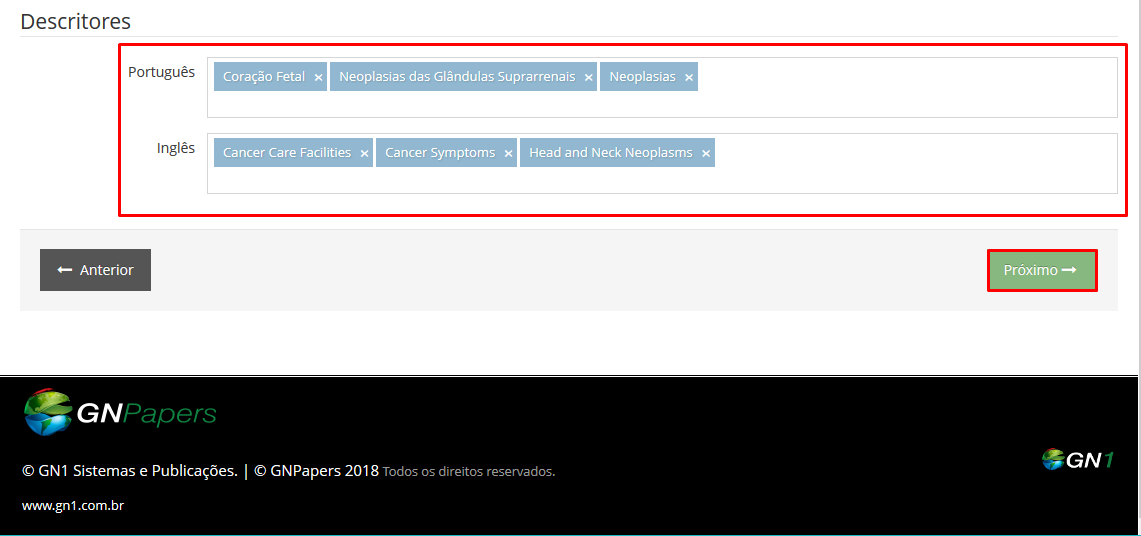
3 - Autores
Afiliação e autores
Informe primeiro as afiliação(ões), clicando no botão azul "+ Nova afiliação"
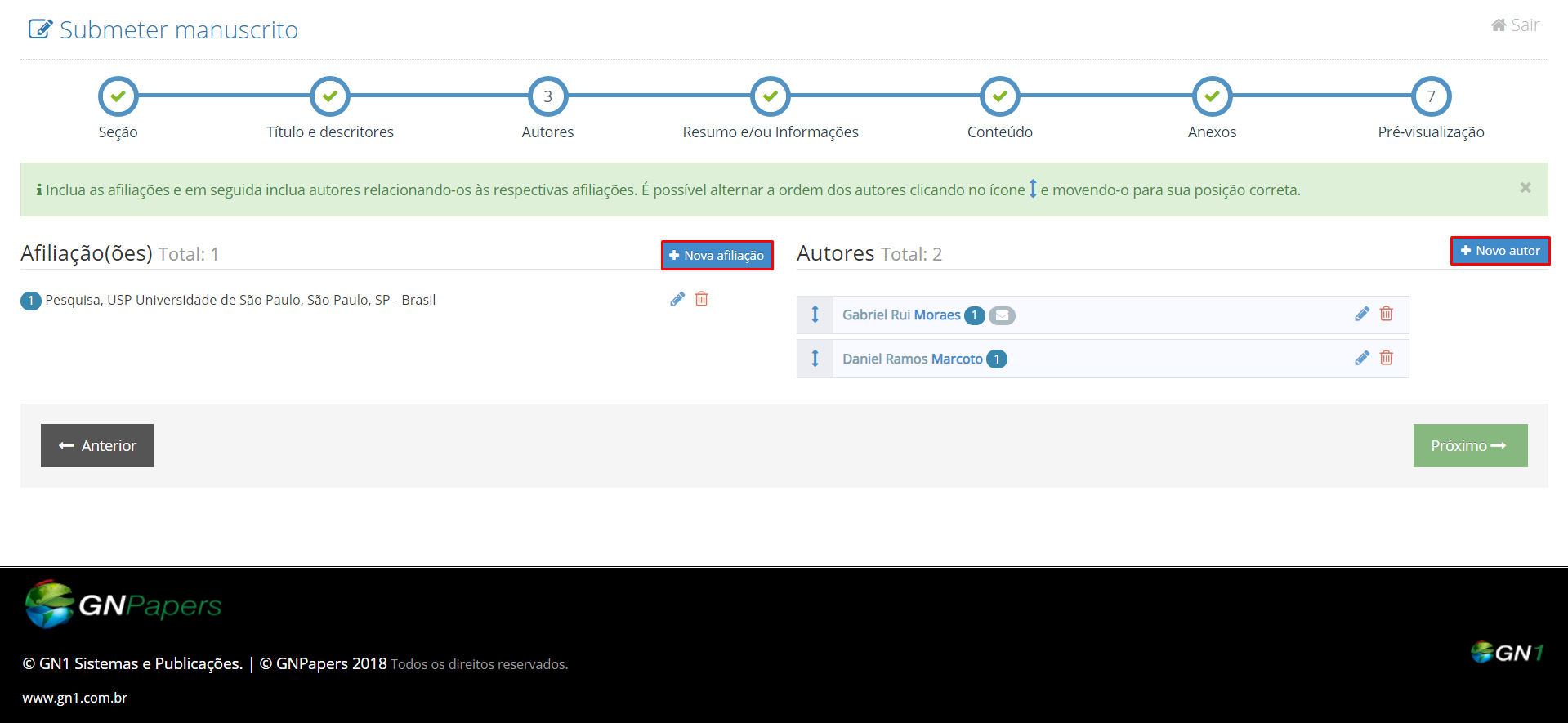
"+ Novo autor"
Insira um novo autor clicando no botão azul "+ Novo autor", e insira o e-mail para autores e co-autores e marque o autor de correspondência, também informe a contribuição do autor no trabalho e após marque a afiliação para o autor, e clique em "Salvar".
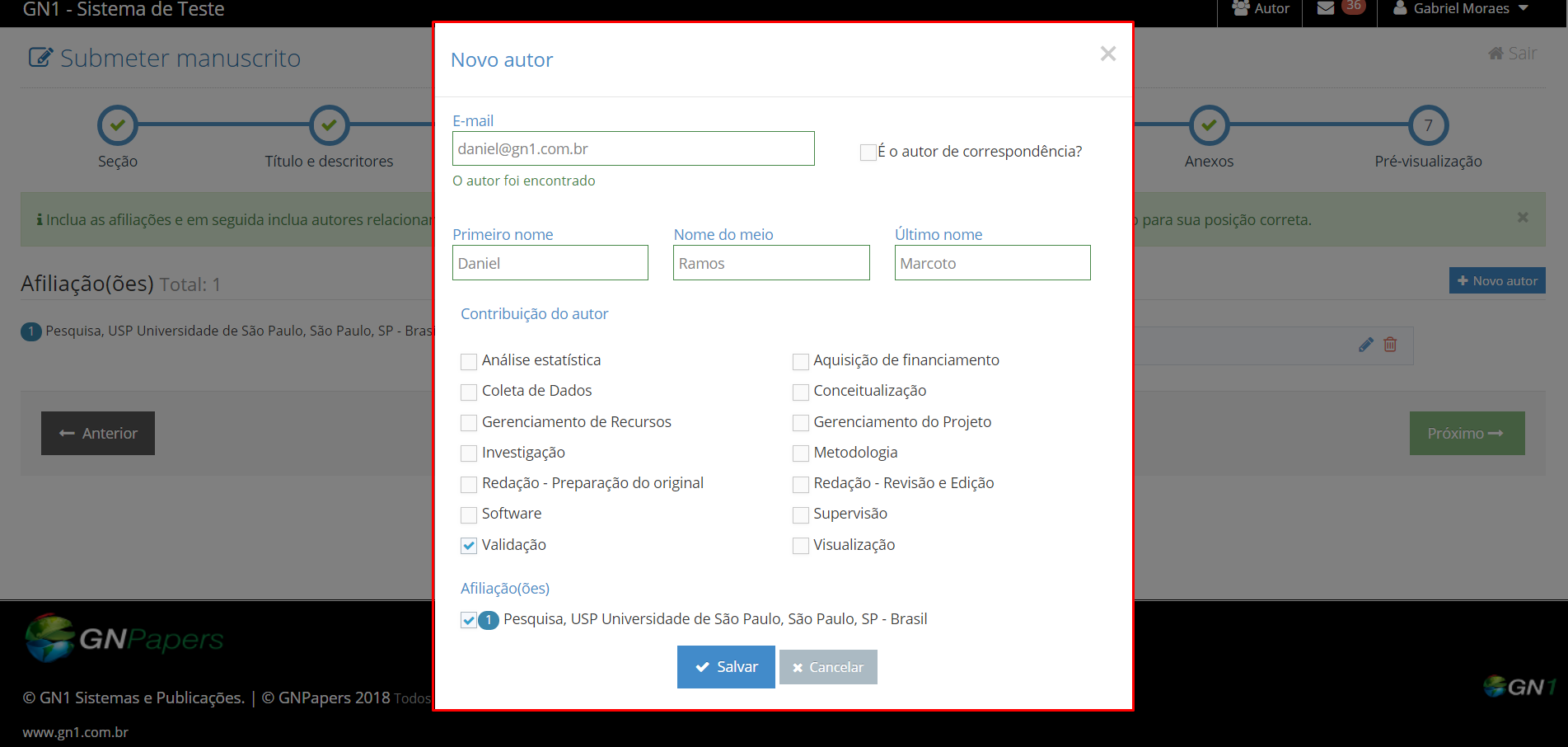
- Após clique em "Próximo" para avançar
4 - Resumo e informações
Resumo/abstract e informações
- O campo de Resumo (português) destina-se ao preenchimento do conteúdo do resumo do manuscrito, assim como o campo do Abstract para o conteúdo em (Inglês).
- Informações sobre o manuscrito onde o autor informar o autor de correspondência, e-mail.
- Logo após o campo para informar o número do Comitê Ética e outras informações importantes do artigo.
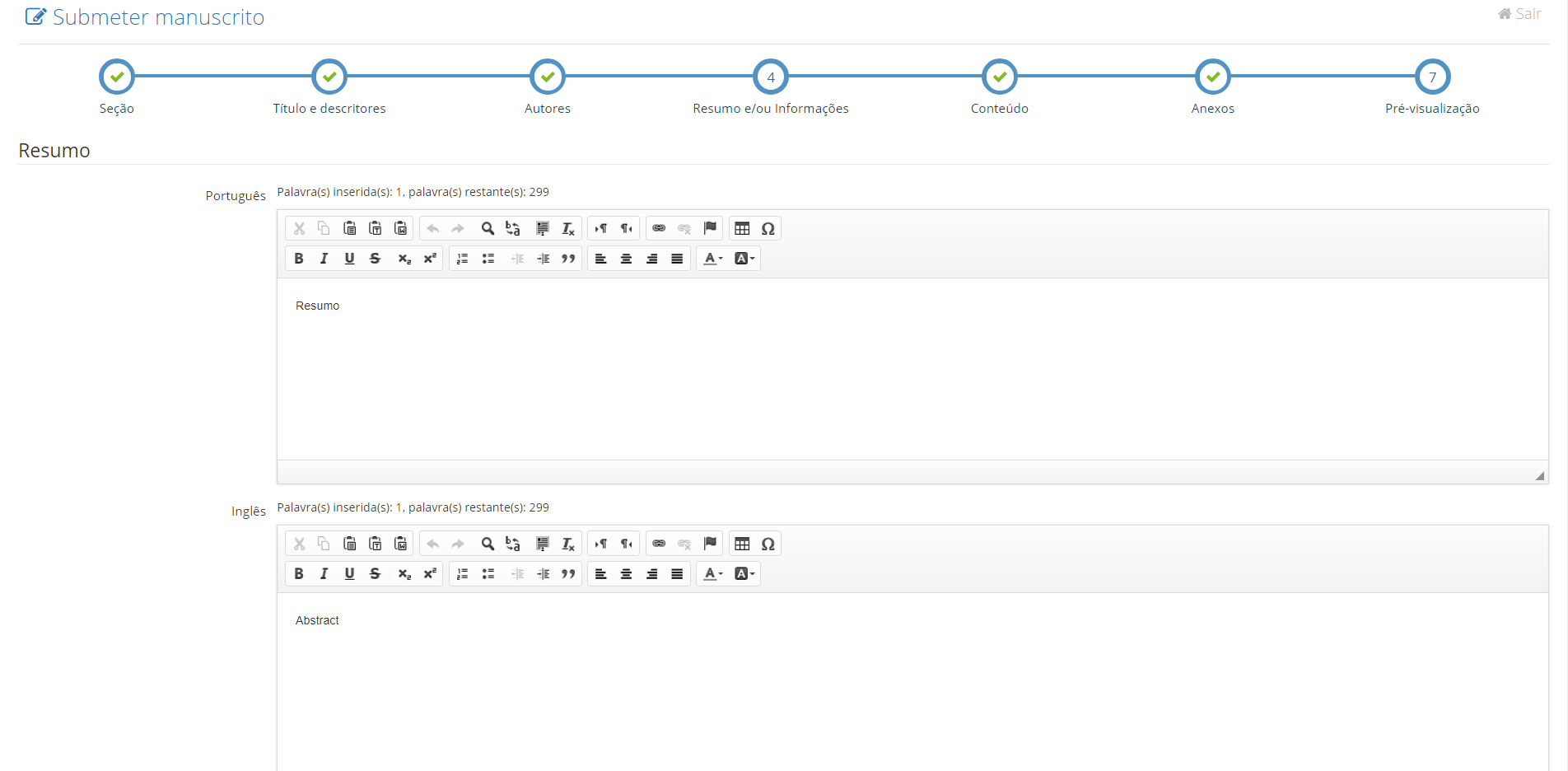
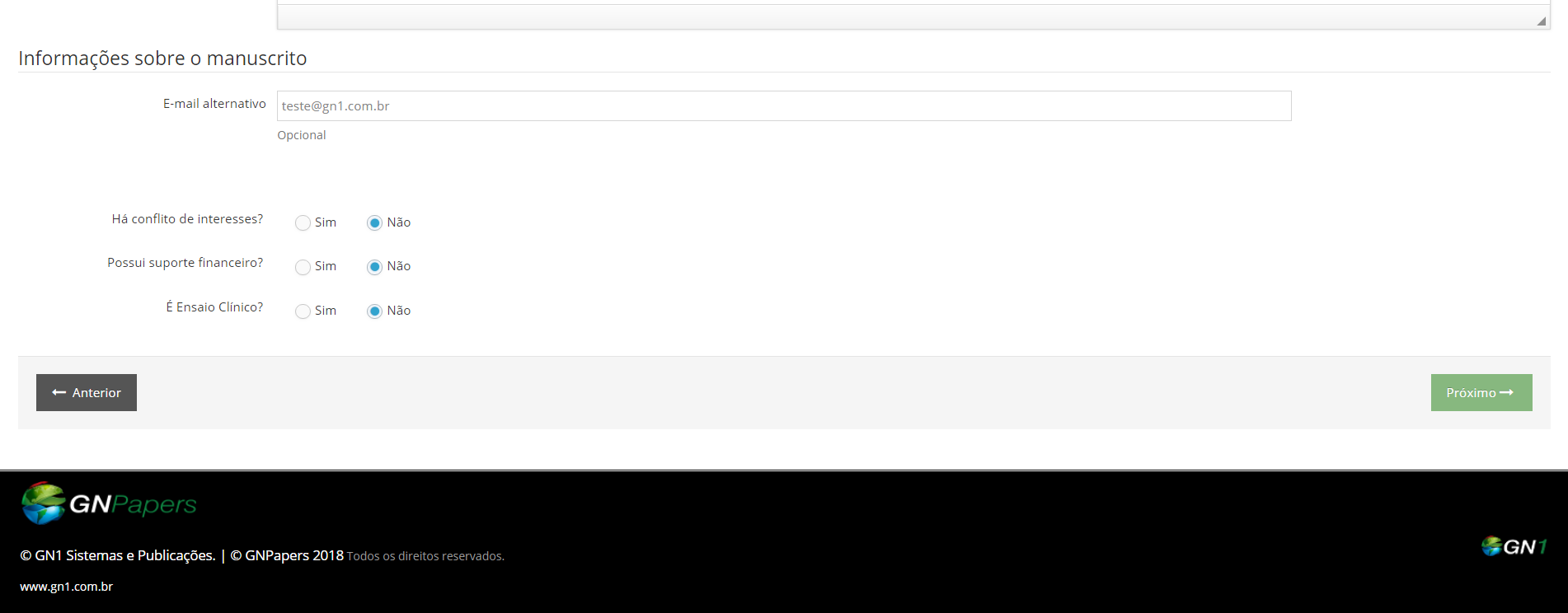
5 - Conteúdo
Submissão: O GNPapers permite 2 métodos diferentes de configuração para cada revista.(Upload arquivos ou Preenchimento por texto)
- Para a configuração de envio de upload de arquivos, é importante que o autor remova os nomes dos autores e afiliações do documento antes de enviar o arquivo.
- Já no preenchimento do texto ou mesmo copiando e colando é importante os autores(a) não informarem nenhuma informação sobre autoria ou afiliações no conteúdo do artigo.
Modo por upload Word(.doc)
- Envio do artigo por upload de documento do Word(.doc)
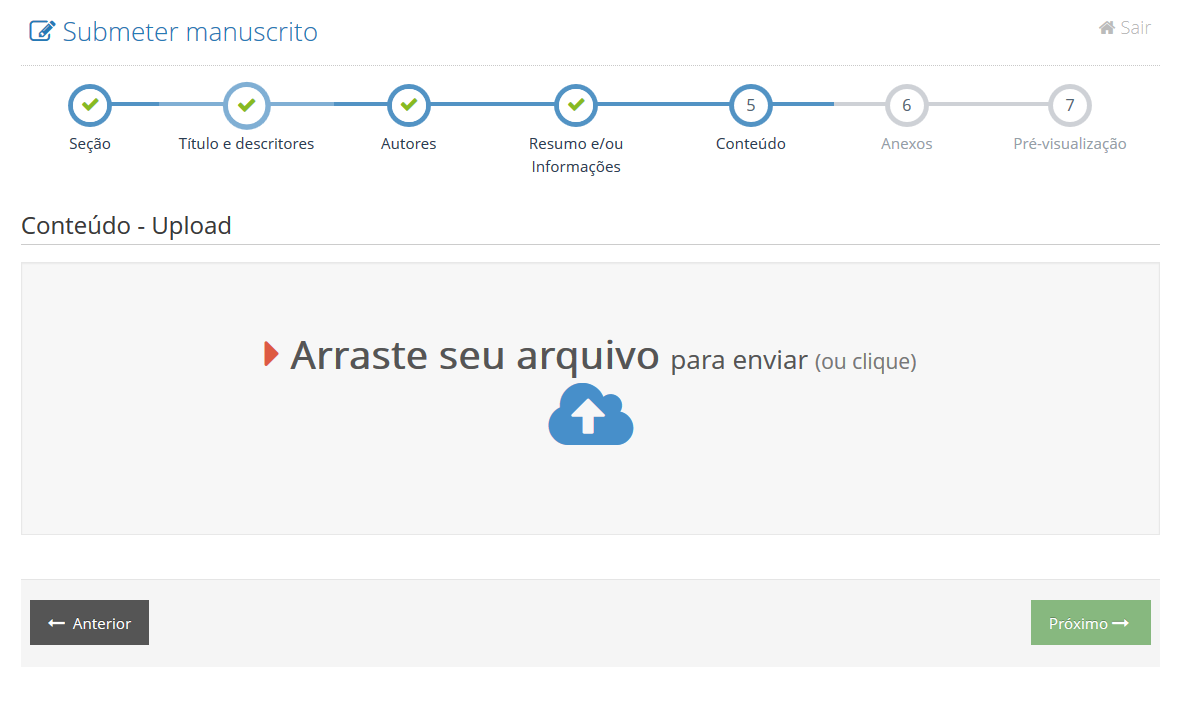
Modo por preenchimento do texto
- Por preenchimento do texto que durante o processo de submissão os campos são salvos automaticamente a cada período de tempo. Os campos das etapas da submissão são configurados por categoria de submissão, por exemplo, Artigo Original, Artigo de Revisão, Relato de Caso, e outros. Cada seção com suas restrições configuradas para quantidade de palavras.
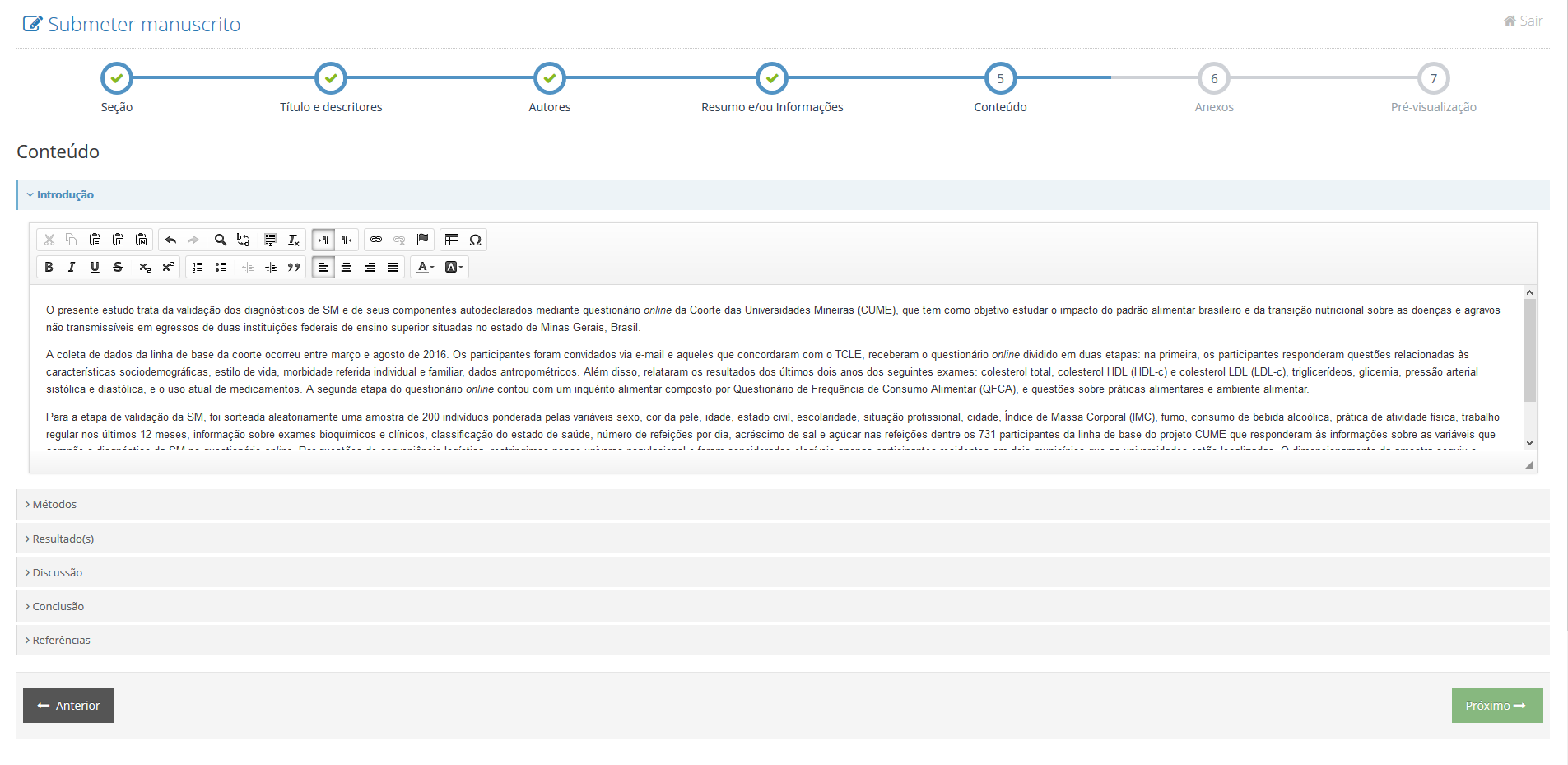
- Após o preenchimento de todos os campos, clique em "Próximo" para avançar
6 - Anexos
Anexos Documentos e imagens
Nesse passo é possível enviar arquivos do tipo imagem e anexos suplementares a submissão.
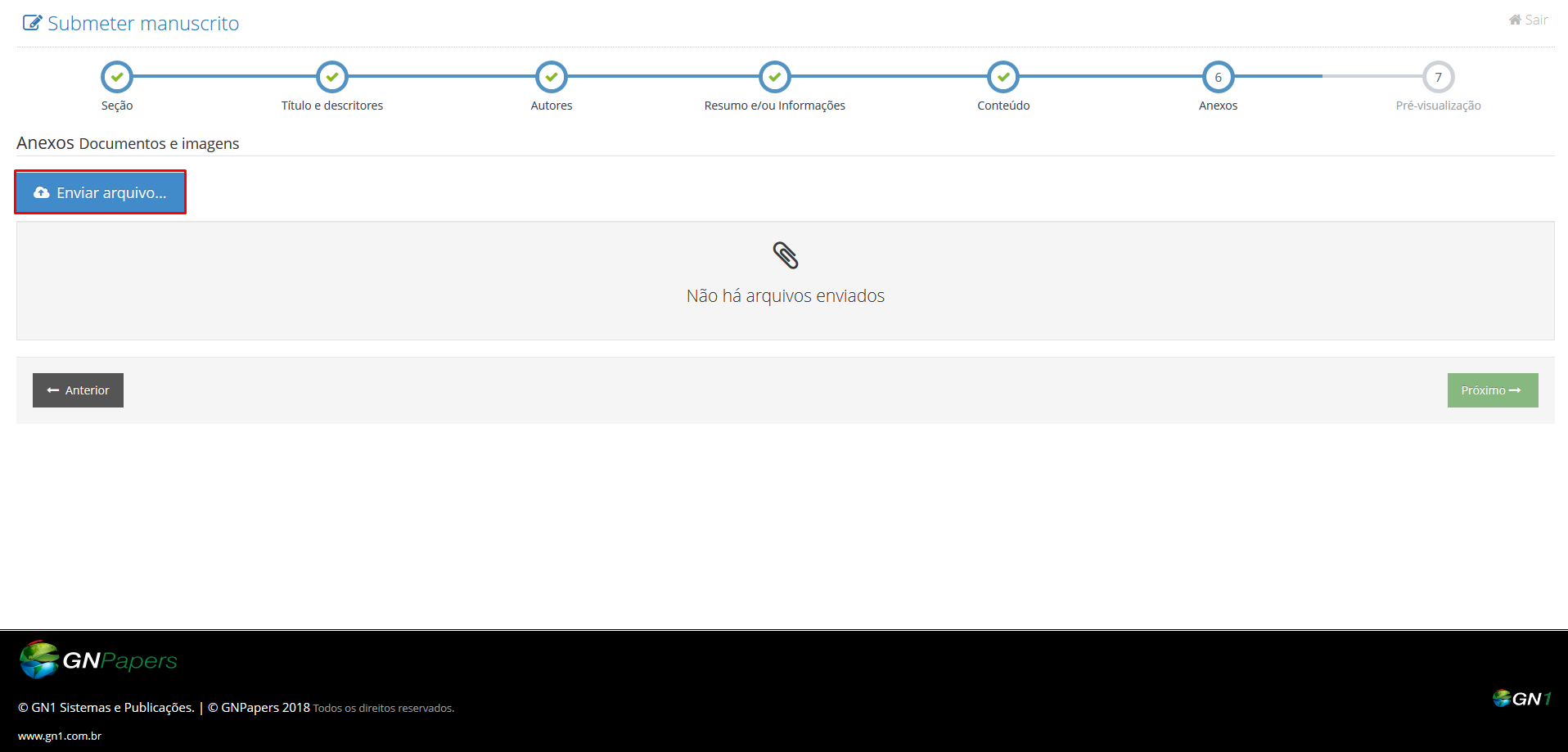
Os arquivos enviados devem seguir as seguintes especificações:
1 - O tamanho máximo de 8MB
2 - O formato de imagem deve ser PNG, JPG ou TIFF. Documentos em PDF.
3 - Imagens devem ter o atributo DPI (Dots Per Inch) igual ou superior a 300
4 - Imagens devem ter a largura igual ou superior a 300 pixel.
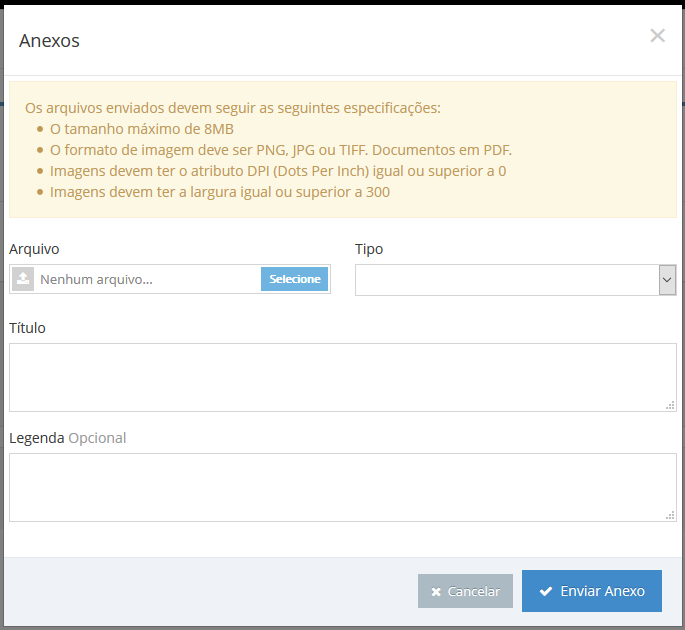
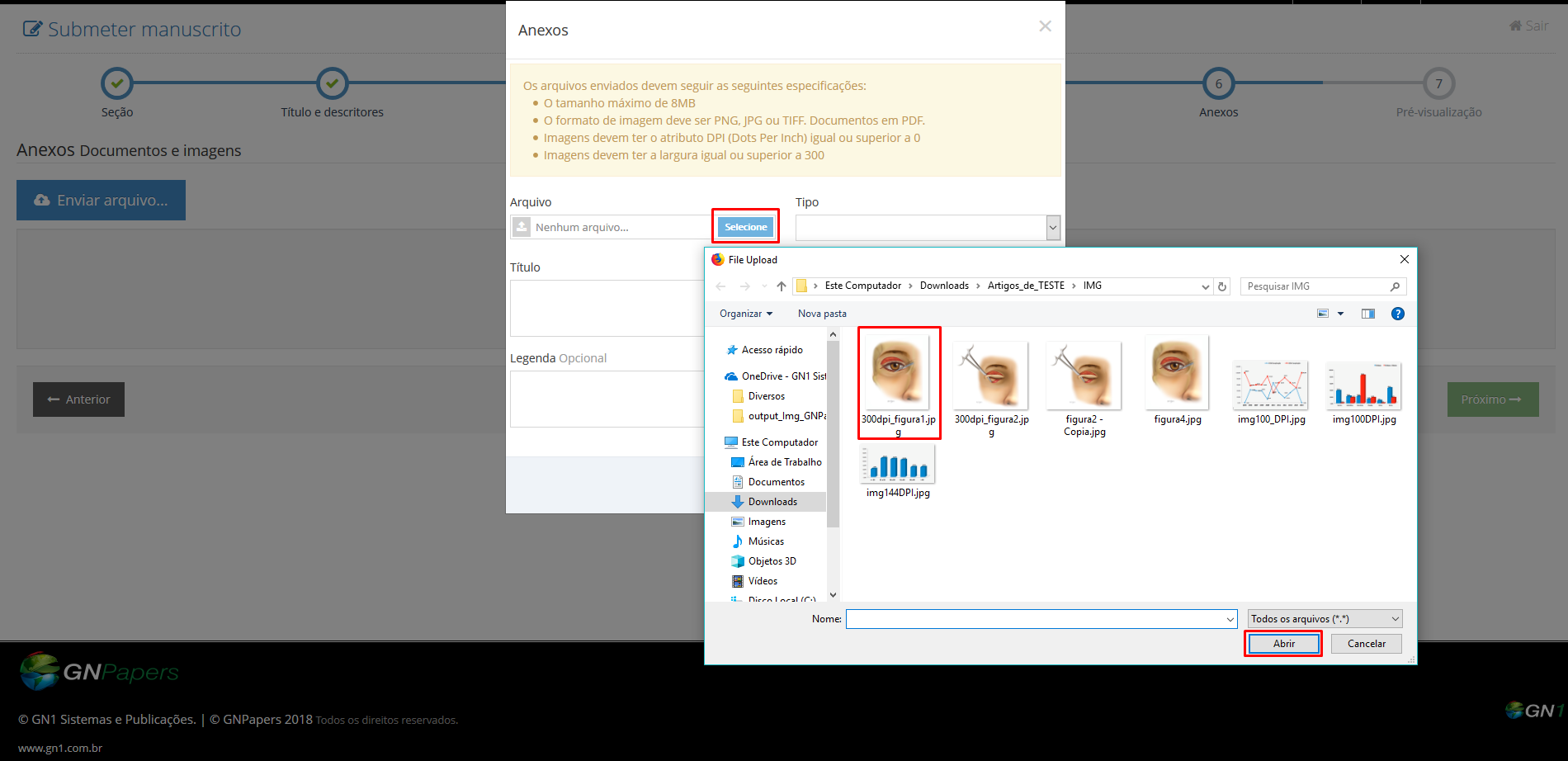
Enviando imagens
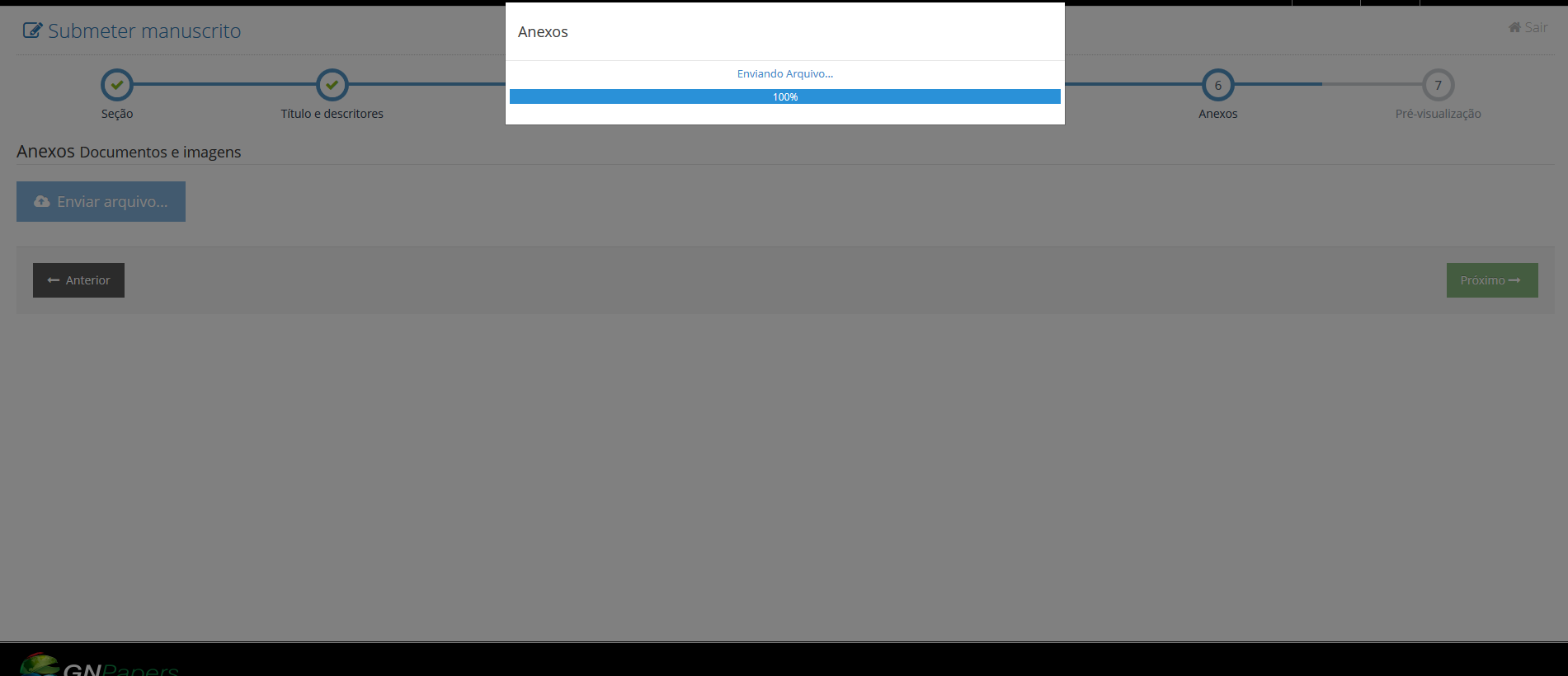
Edição de título e legenda
É necessário enviar uma imagem por vez, respeitando o limite máximo exigido pela revista em suas normas.
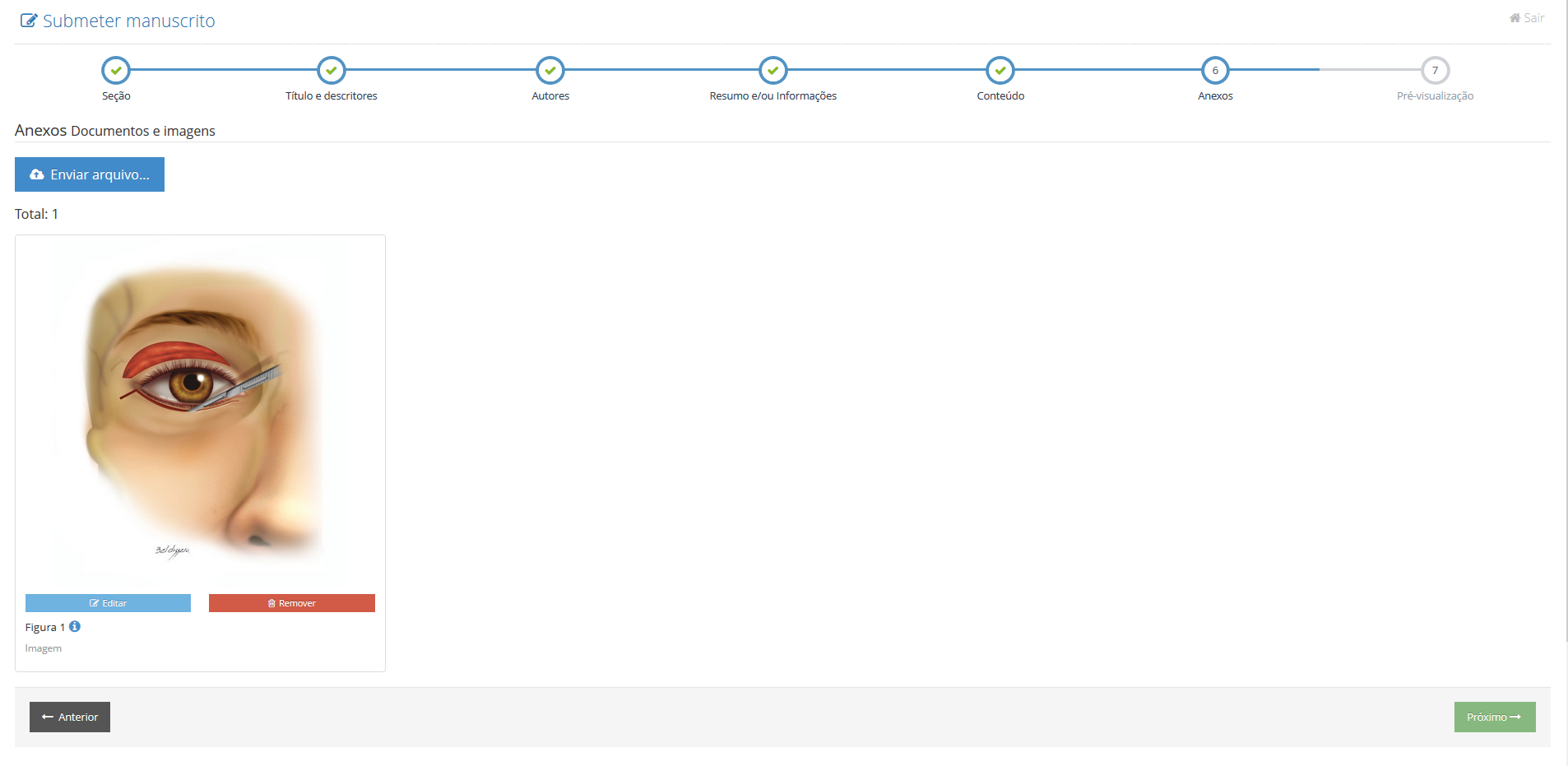
Após o envio das imagens é possível editar o título e legenda da figura. Basta clicar no botão azul de edição da "Legenda" e para finalizar, clicar em "Salvar". Após enviar todas as figuras, basta clicar em "Próximo" para avançar
7 - Pré visualização
Passo final da submissão
Após ter passado por todos os passos da submissão do manuscrito, os sistema valida as informações e verifica se não ficou nenhum dado do manuscrito pendênte em nenhuma etapa.
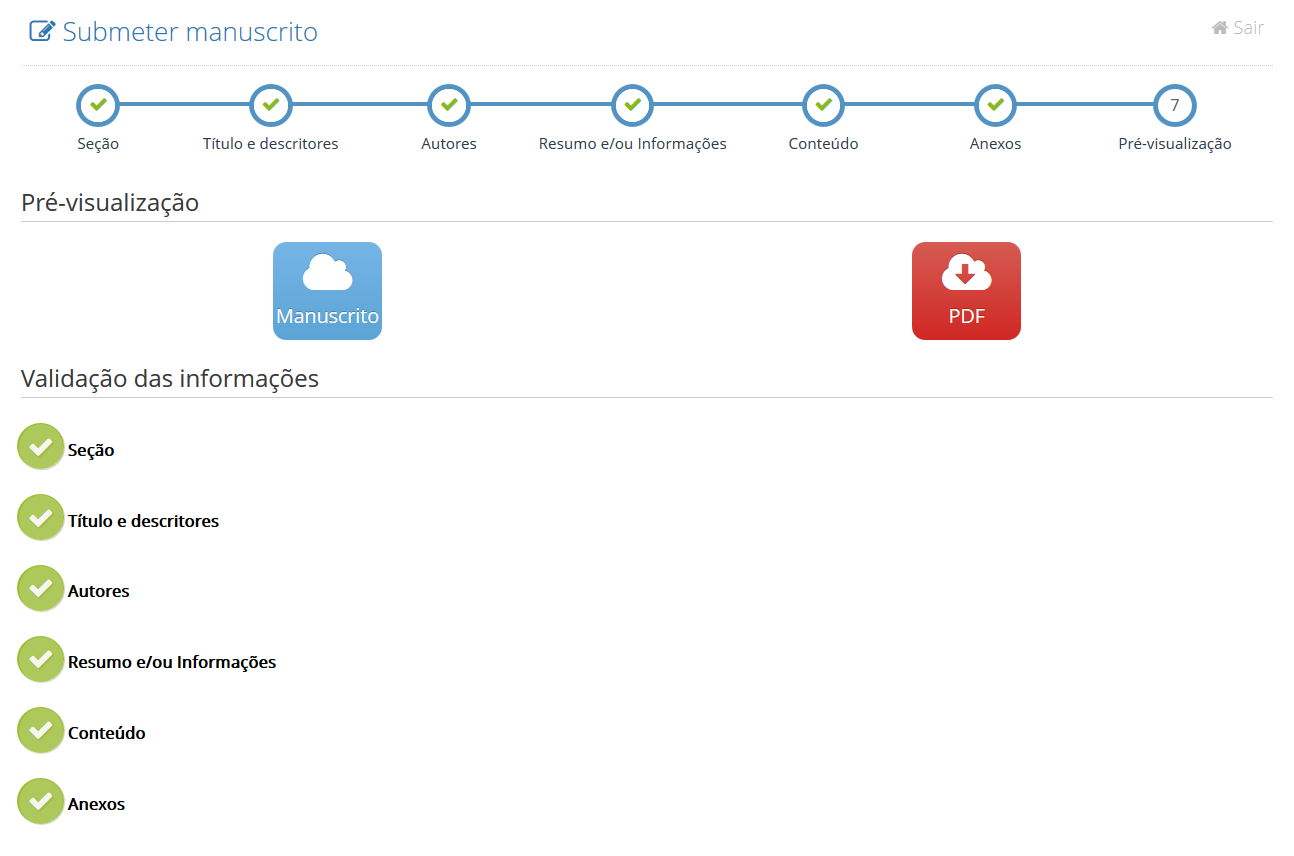
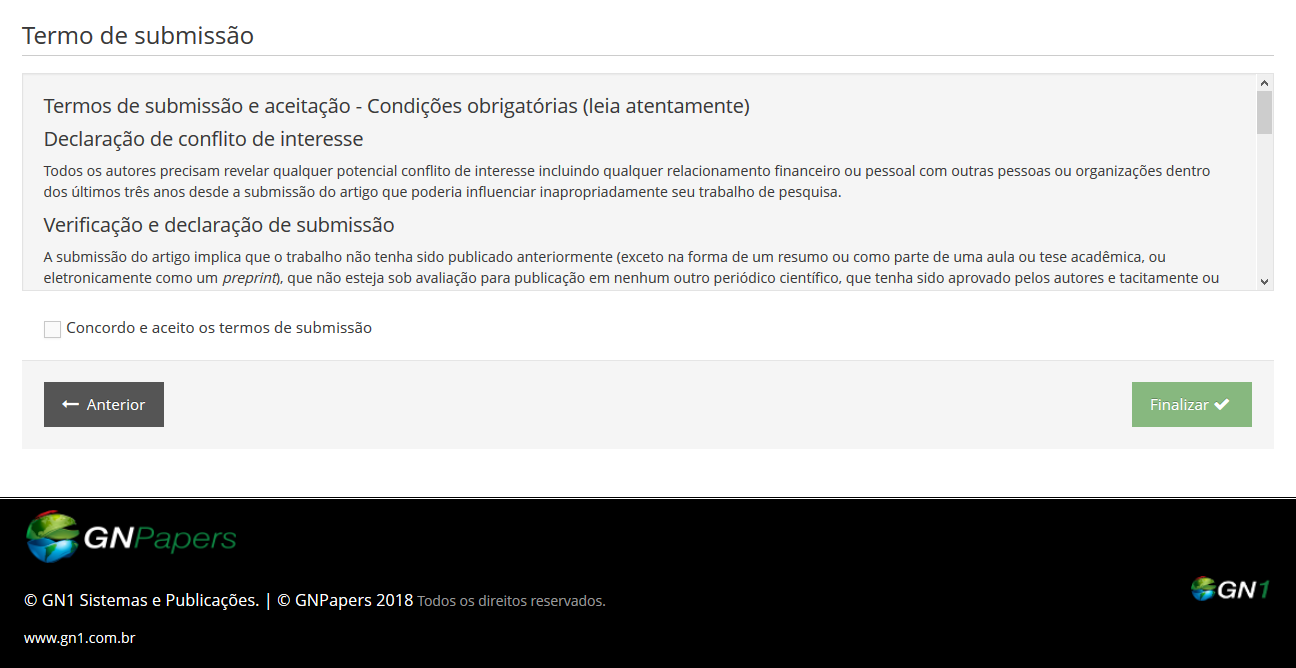
Visualizar Conteúdo
Visualizar o "Manuscrito" e o "PDF".
Verificar informações
Verificar se todos os passos foram validados.
Finalizar
Concordar com o "Termo de Submissão" e clicar em "Finalizar" e pronto o artigo será submetido a revista.